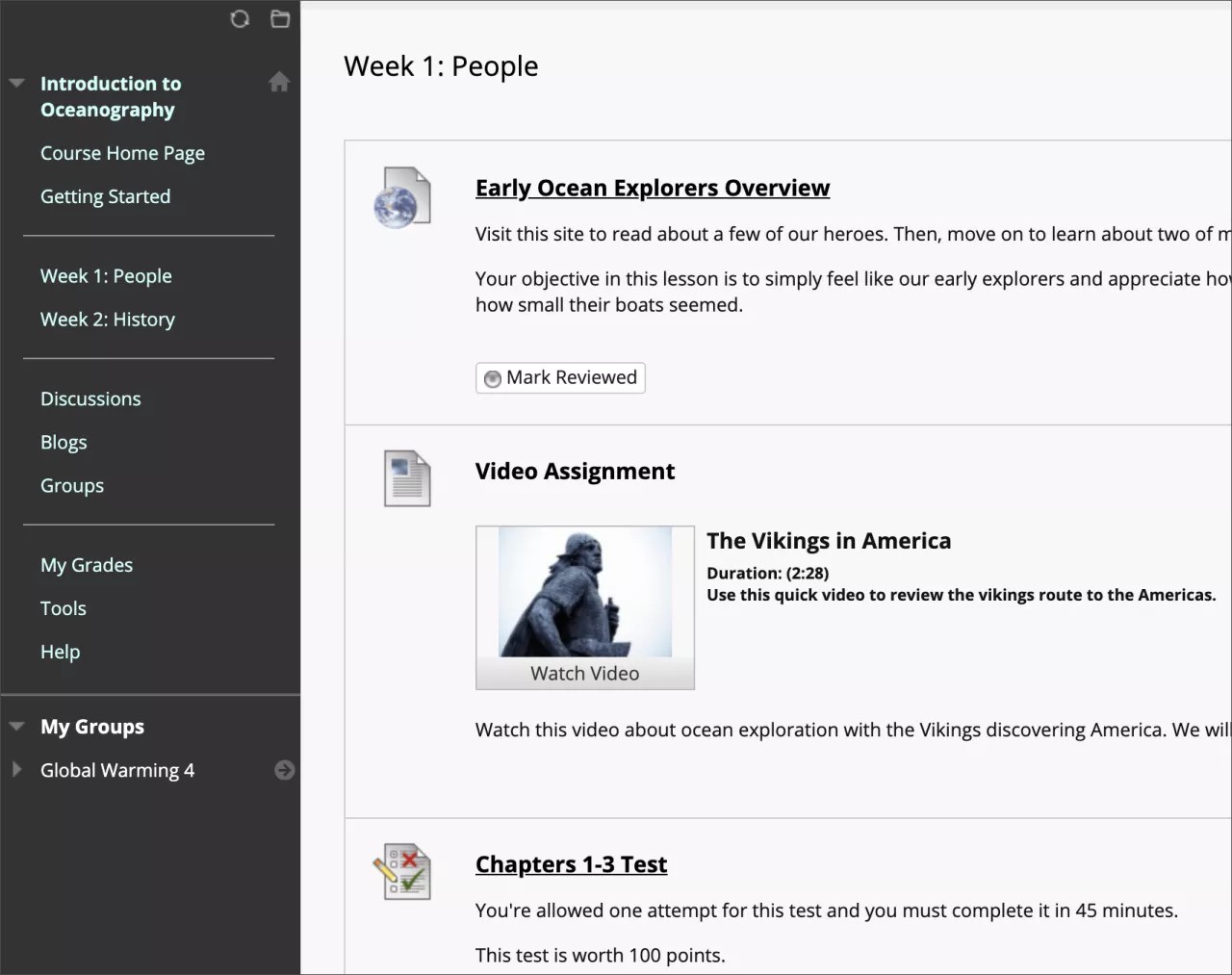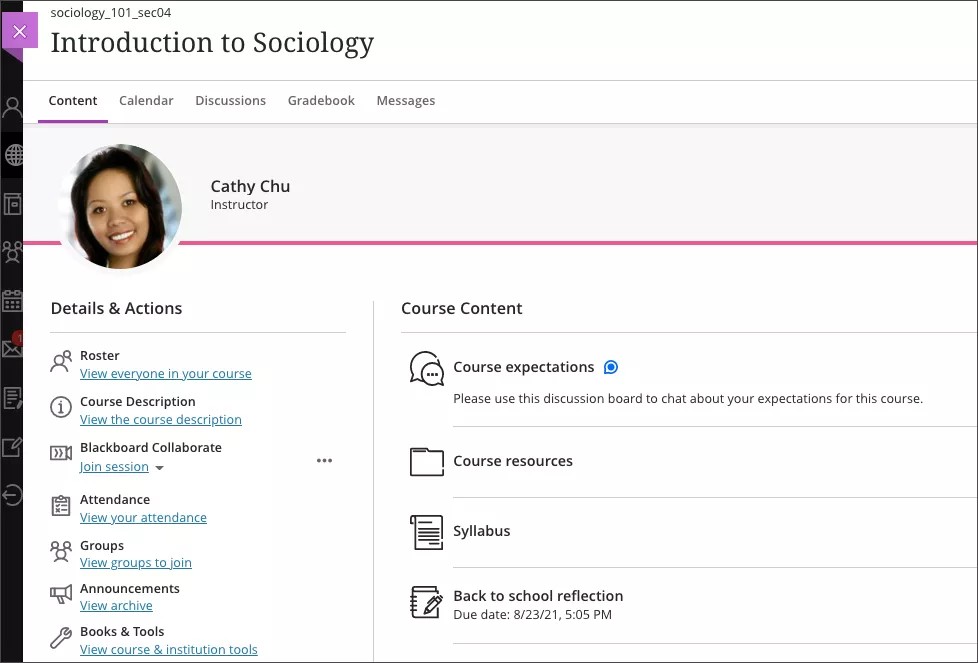良いスタートは良いゴールにつながると言いますが、あなたは、オンライン学習の成功への道の一歩を踏み出したところです。
オンライン学習は、Blackboard CollaborateやMicrosoft Teamsなどのリアルタイムの対話と、メッセージや掲示板など長期間にわたって行われる対話の両方で構成されます。オンライン学習の大きな利点は、時間と距離の範囲が広いことです。コースに関連する情報を得るために、教員と同じ場所にいる必要はありません。
Blackboard Learnを使用すれば、いつでもどこからでも、コースコンテンツにアクセスできます。また、クラスメートや教員と対話することもできます。
以下の手順は、オンライン環境を開始するために役立ちます。
ログイン
アクセスには、誰でも次の3つの情報が必要です。
- 教育機関のBlackboard LearnサイトのWebアドレス
- ユーザ名
- パスワード
多くの場合、所属する教育機関から提供されたWebアドレスはログインページを表示します。別のページが表示された場合は、ログインボタンや特別なポータル領域がないか探してみてください。
ログインに問題がある場合は、教育機関のコンピュータヘルプデスクに連絡してください。
教育機関のヘルプデスクへの問い合わせ方法がわからない場合は、教育機関のWebサイトの技術担当部署をお探しください。Webで「所属教育機関名」+「Blackboard」+「ヘルプ」または「サポート」で検索することもできます。
コースビューを決める
元のコースビューかUltraコースビューか、どちらのコースビューか確認しましょう。Blackboardのヘルプドキュメントは、同じページでビューごとに分かれています。ビューを確認する方法から始めましょう。
従来のコースビュー
コースのデザインは教員や教育機関によってさまざまですが、共通している箇所もあります。学生がどのツールを使用できるかは、教育機関と教員が管理しています。
コースメニューは、ウィンドウの左側に表示されます。これはすべてのコースコンテンツへのアクセスポイントです。開く項目を選択してください。コンテンツは、コースメニュー右のメインウィンドウに表示されます。
Ultraコースビュー
[コースコンテンツ]ページに、担当教員の名前と写真が表示されます。頻繁に使用するツールは、ページ上部から開くことができます。アイコンを選択して、コースカレンダーの確認、クラスの掲示板への参加、成績のチェック、メッセージの送信 (許可されている場合) を行ってください。
開いたページは、レイヤとして表示されます。レイヤを閉じると、前のページや一覧に戻ります。
情報の管理
Blackboard Learnは、個人情報、スケジュール、To Do項目を保存するために、非常に多くのツールを提供しています。また、パスワードを変更したり、プライバシーオプションを決定したりすることもできます。
Blackboard Learnには、宿題の締め切り、スポーツイベント、課外学習、学習セッションなどの重要な日付を記録するのに使用できるカレンダーがあります。
教員もカレンダーを使用して、クラスのミーティング時間、学習活動の期日、在室時間などについて全員に知らせることができます。
コース教材へのアクセス
Blackboardコースでは、オンライン講義、マルチメディア、テスト、課題、およびWebサイトやソーシャルメディアへのリンクなど、さまざまなコンテンツを見つけることができます。また、掲示板、テスト、課題にさまざまな種類のコンテンツを追加することもできます。クラウドストレージからファイルをアップロードすることもできます。
コミュニケーション
教員は学生に直接連絡したり、クラス全体に連絡事項やメッセージを送信したりできます。
コースにシラバスがある場合は、担当教員のバーチャル在室時間や直接的なコミュニケーションでの望ましい方法を確認してください。
ディスカッション
掲示板では、クラス教材に関する考えやアイデアを共有することができます。参加者は同じ場所、同じ時間帯である必要はなく、時間をかけて慎重に返信を検討できます。教員は学生の貢献度を評価することを選択する場合があります。
メッセージ
ユーザは、登録している各コース内でメッセージを表示できます。所属教育機関が許可している場合、メッセージを作成したり、返信したりすることもできます。許可されている場合、学生と教員はメッセージを1人、複数人、あるいはクラス全体に送信して、リマインダや簡単な質問を行うことや、社会的交流を図ることができます。
メッセージアクティビティはシステム内に残ります。登録しているコース外でメッセージの表示および送信はできません。
教員と教育機関からの連絡事項
教員は、時間的制約のある情報やコースの更新を、連絡事項を使用して伝えます。教育機関の管理者は、休日のスケジュールや特別なイベントなど、教育機関全体の情報を伝えるために、連絡事項を使用します。
通知
受講しているすべての元のコースおよびUltraコースで、アクティビティに関する通知の受信方法を選択できます。
課題とテストの提出
コースが進むにつれて、さまざまなタイプの課題に取り組みます。問題解決、章ごとの質問、研究論文、プレゼンテーション、創作文などです。
Blackboard Learnでは、ファイルをアップロードし、成績やフィードバックとともに返ってきたファイルを受け取ることが簡単にできます。
学生が課題にいつアクセスできるかは、教員が管理します。
教員はテストを使用してコースのコンテンツと目的に対する理解度を評価します。教員は、テストの問題に対して点数を割り当てます。ユーザはテストを送信して評価を受け、その結果が記録されます。
Blackboardアプリの使用
Blackboardアプリは特に学生がコンテンツを表示してコースに参加できるようにデザインされたアプリです。現在のバージョンのアプリはiOSおよびAndroidのモバイルデバイスで利用できます。
Blackboardアプリでは、直感的な方法でコースやコンテンツをやり取りし、教員や学生同士でコミュニケーションを取ることができます。
Blackboardアプリに表示されるのは、ユーザが学生として登録されているコースのみです。
進捗状況の追跡
コースでの進捗状況を追跡します。進捗状況の追跡により、テストや課題などのタスクを提出すると、それらが完了したものとして自動的にマークされます。また、提出後または要件を満たした後に、その項目を完了済みとして手動でチェックすることもできます。